
講座紹介
最新OS「Windows 7」対応、新Office2010講座の第5弾は、Excel2010~実践編~講座です。
実践編講座では、ビジネスの場でも活用できる数々の関数・データベースや、テーブル、条件付き書式など、作業効率アップにもつながる、便利な機能を学習します。
また複合グラフやSmart Art、さらにExcel2010で新たに加わった機能である「スパークライン」の使い方も学習でき、目的に合った見栄えの良い資料作成に役立てます。
Excelをもっと使いこなし「見せる」ため「考える」ための機能を十分に学べる「Excel2010~実践編~講座」です。
基礎編の後に受講することで、Excelの応用力がさらに広がります!
 |
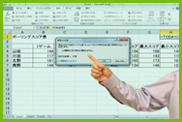 |
講座内容
関数やテーブルを使って見栄えの良い表作成!
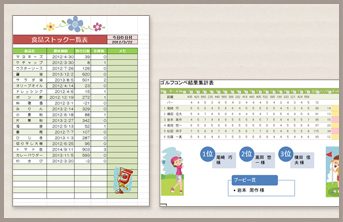 毎日使う家計簿やデータも、関数を使えばとてもかんたん!
毎日使う家計簿やデータも、関数を使えばとてもかんたん!
テーブル機能を使えば、抽出や集計もできる、きれいな表があっという間に出来ます。
わかりやすいグラフで、データの表現もかんたんに!
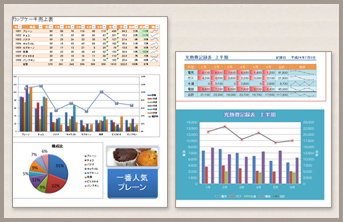 種類や単位が違うデータも、1つのグラフに見やすく収めて、わかりやすいデータ作成!
種類や単位が違うデータも、1つのグラフに見やすく収めて、わかりやすいデータ作成!
Excel2010での新機能「スパークライン」も活用して、更に一歩上の表現力を使いこなしましょう。
レイアウトの作成も、すばやくきれい!
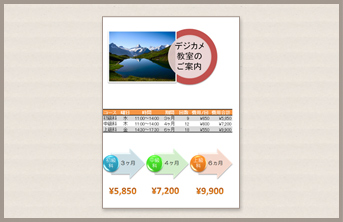 物事の手順や、組織の構造などを、選んで入力するだけで、分かりやすくきれいな図表にしてしまう「SmartArt」
物事の手順や、組織の構造などを、選んで入力するだけで、分かりやすくきれいな図表にしてしまう「SmartArt」
ビジネス文書などで多用する模式的な図をとても簡単に作成すること ができます。
![]()
各講詳細
| 第01講 | 関数の挿入と修正 |
| AVERAGE関数・MAX関数・MIN関数・TODAY関数 | |
| 第02講 | 数式の応用 |
| 割合・構成比の計算、絶対参照 | |
| ドリル01 | 健康チェックシート |
| ここまで学習した機能を使って課題の「健康チェックシート」を作成します | |
| 第03講 | 関数の挿入 |
| ふりがなの設定・PHONETIC関数・表示形式 | |
| 第04講 | 表示形式の応用/並べ替えとフィルター |
| 文字列の表示・インデント/フィルター・並べ替え | |
| ドリル02 | 写真教室参加者名簿 |
| ここまで学習した機能を使って課題の「写真教室参加者名簿」を作成します | |
| 第05講 | テーブル/条件付き書式 |
| 集計行の設定・スタイル/ルールの設定 | |
| 第06講 | スパークライン/SmartArt(1) |
| スパークラインの編集・書式設定/SmartArtの挿入 | |
| ドリル03 | 家計簿 |
| ここまで学習した機能を使って課題の「家計簿」を作成します | |
| 第07講 | SmartArt(2)/複合グラフ(1) |
| SmartArtの活用・ワードアートのセル参照/複合グラフの作成 | |
| ドリル04 | 光熱費記録表 |
| ここまで学習した機能を使って課題の「光熱費記録表」を作成します | |
| 第08講 | 複合グラフ(2) |
| 第2軸の作成・項目の書式設定・ラベルの設定 | |
| ドリル05 | 光熱費グラフ① |
| ここまで学習した機能を使って課題の「光熱費グラフ①」を作成します | |
| 第09講 | 円グラフの作成 |
| 円グラフの挿入・スタイルの設定、グラフの違い | |
| ドリル06 | アンケート結果 |
| ここまで学習した機能を使って課題の「アンケート結果」を作成します | |
| 第10講 | 印刷 |
| 改ページプレビュー・印刷タイトル・ヘッダーとフッター | |
| ドリル07 | 光熱費グラフ② |
| ここまで学習した機能を使って課題の「光熱費グラフ②」を作成します | |
| ドリル08 | 損益分岐点 |
| ここまで学習した機能を使って課題の「損益分岐点」を作成します | |